PS如何给一副图片局部上色?
溜溜自学 平面设计 2022-07-07 浏览:708
大家好,我是小溜,PS如何给一副图片局部上色?相信很多小伙伴都对这个问题很感兴趣,那么具体怎么操作呢?下面小溜就给大家分享一下,PS给一副图片局部上色的方法,希望能帮助到大家。
想要更深入的了解“PS”可以点击免费试听溜溜自学网课程>>
工具/软件
硬件型号:微软Surface Laptop Go
系统版本:Windows7
所需软件:PS CS6
方法/步骤
第1步
我们打开一副图片。

第2步
点击图像-调整-去色。
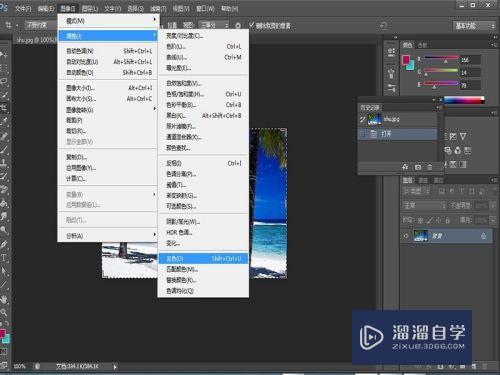
第3步
选择历史记录画笔工具。

第4步
调整画笔硬度、不透明度、流量大小。

第5步
利用画笔工具进行涂抹。

第6步
调整下不透明度,完成后保存图片。

注意/提示
以上“PS如何给一副图片局部上色?”的内容小溜就介绍到这里,希望小溜今天分享的内容能够帮助小伙伴们解决问题,并且溜溜自学网还有更多关于软件相关内容的介绍,需要的朋友可以到本站来学习哦!
相关文章
距结束 05 天 13 : 15 : 12
距结束 01 天 01 : 15 : 12
首页








